Componentes y suministros
 |
|
× | 1 | |||
 |
|
× | 1 |
Aplicaciones y servicios en línea
 |
|
Acerca de este proyecto
Este es un tutorial para mostrarle cómo conectarse a Blynk usando un ESP8266-01 como un escudo wifi Arduino Uno. Este tutorial es muy detallado para ayudar a aquellos que son muy nuevos en este campo.
Material necesario :
- arduino uno
- Cables de salto
- Protoboard sin costuras
- Cable USB 2.0 tipo A/B para conectar el Arduino Uno a tu Mac
- ESP8266-01
Opcional, pero recomendado:
Adaptador de placa de pruebas (no es necesario, pero facilita mucho la conexión del ESP8266 a la placa de pruebas. Enlace de compra: https://www.tindie.com/products/rajbex/esp8266-bre…
Programa requerido:
Para un fácil acceso, mueva o descargue el siguiente software en el escritorio de su Mac. Se puede mover más tarde.
- IDE de Arduino: https://www.arduino.cc/en/main/software
- Biblioteca BLYNK más reciente: https://github.com/blynkkk/blynk-library
- Biblioteca blynk ESP8266: https://github.com/vshymanskyy/ITEADLIB_Arduino_W…
- pySerial: http://sourceforge.net/projects/pyserial/files/py…
- esptool: https://github.com/themadinventor/esptool
- Firmware Sdk1.0.0 v0.22 ESP8266: http://esp8266.ru/download/esp8266-firmware/AT22S…
- Aplicación Blynk en iPhone o Android
Paso 1: Descarga el IDE de Arduino
Haga clic en el enlace proporcionado en la introducción y haga clic en lo que está en el cuadro rojo. Asegúrate de moverlo a tu escritorio.
Paso 2: descarga la última biblioteca de Blynk
Haga clic en el enlace proporcionado en la introducción y haga clic en lo que está en el cuadro rojo. Asegúrate de moverlo a tu escritorio.
Paso 3: Descargue la biblioteca Blynk-ESP8266
Haga clic en el enlace proporcionado en la introducción y haga clic en lo que está en el cuadro rojo. Asegúrate de moverlo a tu escritorio.
Paso 4: Descarga pySerial
Haga clic en el enlace proporcionado en la introducción y haga clic en lo que está en el cuadro rojo. Asegúrate de moverlo a tu escritorio. Una vez que esté allí, haga doble clic en el archivo «pyserial-2.7.tar.gz» y se creará una carpeta pyserial-2.7.
Paso 5: Descargar esptool
Haga clic en el enlace proporcionado en la introducción y haga clic en lo que está en el cuadro rojo. Asegúrate de moverlo a tu escritorio.
Paso 6: Descargue el firmware ESP8266 Sdk1.0.0 v0.22
Esto se descargará simplemente haciendo clic en el enlace en la página de introducción. Asegúrate de moverlo a tu escritorio.
Paso 7: Prepare esptool para flashear
Abra la carpeta «esptool-master» y mueva el archivo «AT22SDK100-2015-03-20-boot1.2.bin» allí. Luego cámbiele el nombre a «AT22SDK10020150320boot12.bin». Este paso es muy importante. Si no cambia el nombre del archivo, obtendrá un error más tarde.
Paso 8: Instalación de pySerial
Paso 1: Abra su terminal Mac (puede encontrar Terminal en una búsqueda de Spotlight), luego escriba «cd». Luego, arrastre la carpeta «pyserial-2.7» a la ventana del terminal y presione enter. La ventana debería ser algo como:
~ Home$ cd/Users/Home/Desktop/pyserial-2.7
:pyserial-2.7 Home$
Paso 2: Copie este texto, «sudo python setup.py install» en la Terminal y presione Entrar. Te pedirá tu contraseña. La ventana ahora debería verse algo como:
~ Home$ cd/Users/Home/Desktop/pyserial-2.7 :pyserial-2.7 Home$ sudo python setup.py install Password: /System/Library/Frameworks/Python.framework/Versions/2.7/lib/python2.7/distutils/dist.py:267: UserWarning: Unknown distribution option: ‘use_2to3’ warnings.warn(msg) running install running build running build_py running build_scripts running install_lib running install_scripts changing mode of /usr/local/bin/miniterm.py to 755 running install_egg_info Removing /Library/Python/2.7/site-packages/pyserial-2.7-py2.7.egg-info Writing /Library/Python/2.7/site-packages/pyserial-2.7-py2.7.egg-info :pyserial-2.7 Home$
¡Felicidades! ¡Acabas de instalar pySerial!
Paso 9: agregue la biblioteca Blynk y la biblioteca Blynk-ESP8266 a su IDE de Arduino
Haga clic derecho en el software Arduino IDE en tu Finder, no en el atajo. Luego haga clic en «Mostrar contenido del paquete». Luego haga clic en «Contenido», luego en «Java», luego en «bibliotecas». A continuación, arrastre las carpetas «blynk-library-master» y «ITEADLIB_Arduino_WeeESP8266-master» a esta carpeta como se muestra en la imagen de arriba. Mantenga abierta esta ventana de «bibliotecas». Volveremos a esto en el siguiente paso.
Paso 10: Prepara el código para el Arduino
Paso 1: navegue a la carpeta «bibliotecas» del IDE de Arduino.
Paso 2: Abra la carpeta «blynk-library-master». Luego abra la carpeta «ejemplos». A continuación, abra la carpeta «BoardsAndShields». Luego abra la carpeta «ESP8266_Shield» y abra «ESP8266_Shield.ino». Esto debería abrirse en su software Arduino.
Paso 3: Reemplace el código existente con el siguiente código y guárdelo. Deje esta ventana abierta. Vamos a volver a esto más adelante.
//#define BLYNK_DEBUG
#define BLYNK_PRINT Serial // Comment this out to disable prints and save space
#include <ESP8266.h>
#include <BlynkSimpleShieldEsp8266.h>
// Set ESP8266 Serial object
#define EspSerial Serial
ESP8266 wifi(EspSerial);
// You should get Auth Token in the Blynk App.
// Go to the Project Settings (nut icon).
char auth[] = «???»;
void setup()
{
Serial.begin(115200); // Set console baud rate
delay(10);
EspSerial.begin(115200); // Set ESP8266 baud rate
delay(10);
Blynk.begin(auth, wifi, «???», «???»);
}
void loop()
{
Blynk.run();
}
Paso 11: Cableado de Arduino y ESP8266
El diagrama de cableado anterior muestra cómo conectar el Arduino y el ESP8266. Si no tiene un adaptador de placa de prueba, puede usar cables de puente macho a hembra para conectarse a los pines del ESP8266 que se muestra arriba.
** ¿Ha alimentado el ESP8266 con 3.3V? 5V lo mata, ¡cuidado!
–
–
Resumen de conexiones:
ESP8266:___________Arduino:
Tierra ————————– Tierra
GP2 ————————– No conectado (abierto)
GP0 ————————– Masa
RXD ————————– RX
TXD ————————– TX
CHPD————————3.3V
RST ————————– No conectado (abierto)
CCV—————————3.3V
Paso 12: Conecta tu Arduino a tu Mac
Paso 1: conecta tu Arduino a tu Mac usando tu cable USB 2.0.
Paso 2: Copie este texto, «sudo ./esptool.py –port /dev/tty.??? write_flash 0x00000 AT22SDK10020150320boot12.bin» en la Terminal. Reemplace la ??? con la dirección de tu dispositivo que encontraste en el paso anterior. Solo reemplazas el ??? con los caracteres después de «cu». y antes (Arduino Uno). Por ejemplo, el mío es /dev/cu.usbmodemfd121 (Arduino Uno), así que reemplacé el ??? con «usbmodemfd121». Asegúrese de que la dirección del dispositivo se copie exactamente. Cuando hice esto por primera vez, estaba al lado de una carta y me tomó un tiempo descifrarlo. Ahora presione Entrar. Te pedirá tu contraseña. La ventana ahora debería verse algo como:
~ Home$ cd /Users/Home/Desktop/esptool-master
:esptool-master Home$ sudo ./esptool.py –port /dev/tty.usbmodemfd121 write_flash 0x00000AT22SDK10020150320boot12.bin Password: Connecting… Erasing flash… Wrote 520192 bytes at 0x00000000 in 49.8 seconds (83.5 kbit/s)… Leaving… :esptool-master Home$
Paso 3: Vaya a la pestaña Herramientas y luego vaya a Puerto. A continuación, seleccione la dirección de su dispositivo. Debería ser el de abajo. La dirección de su dispositivo será diferente.
Paso 13: Flashee el ESP8266
Paso 1: sube un boceto en blanco a tu Arduino.
Paso 2: Abra su terminal Mac (puede encontrar Terminal en una búsqueda de Spotlight), luego escriba «cd». Luego, arrastre la carpeta «esptool-master» a la ventana del terminal y presione enter. La ventana debería ser algo como:
~ Home$ cd /Users/Home/Desktop/esptool-master
:esptool-master Home$
Paso 14: Sube tu código al Arduino
Paso 1: desconecte el pin ESP8266 GP0 de tierra.
Paso 2: Abra su aplicación Blynk en su teléfono.
Paso 3: Primero, cree una cuenta, cree un nuevo proyecto y presione el botón de engranaje. Luego presione auth (matriz de caracteres largos) y envíelo por correo electrónico. Vaya a la «autenticación de caracteres[ ] = «???»;» línea de su código. Reemplace el ??? con sus nuevos caracteres de autenticación.
Paso 4: navegue hasta «Blynk.begin(auth, wifi, «???», «???»);» línea de su código. Reemplazar el primero ??? con el nombre de tu Wi-Fi. Reemplazar el segundo ??? con tu contraseña wifi.
Paso 5: Haga clic en el botón de descarga.
Paso 6: Desconecte e invierta los pines Arduino RX y TX (de modo que el pin RXD del ESP8266 esté conectado al pin TX del Arduino y el pin TXD del ESP8266 esté conectado al pin RX del ‘Arduino).
Paso 15: Comprueba tu conexión
Paso 1: abre el monitor serie.
Paso 2: Cambie la tasa de baudios a 115200 si aún no lo está (en la esquina inferior derecha del monitor serial hay un menú desplegable para cambiarlo). Debería obtener algo similar a la respuesta a continuación.
[19] Blynk v0.2.5-beta [20] Connecting to Courtyards-Wireless ATE0 AT+CWMODE? AT+CWJAP="Courtyards-Wireless","" AT+CIFSR [3088] IP: +CIFSR:STAIP,"100.65.10.162" +CIFSR:STAMAC,"18:fe:34:a3:a3:01" OK AT+CIPMUX=0 [3110] Connected to WiFi AT+CIPCLOSE AT+CIPSTART="TCP","cloud.blynk.cc",8442 AT+CIPSEND=5 AT+CIPSEND=32 15e942483a7141d5acceb9c657274d17[10176] Ready (ping: 11ms).
Ahora puede volver a la aplicación Blynk, toque el fondo punteado, agregue un botón y conéctelo al pin digital: D13. Luego presione el botón de reproducción.
El LED al lado del pin 13 en tu Arduino debería encenderse cuando presionas el botón.
Si es el caso, ¡FELICIDADES! Ahora está conectado a Blynk y puede crear sus propios proyectos.
¡¡Feliz parpadeo!!

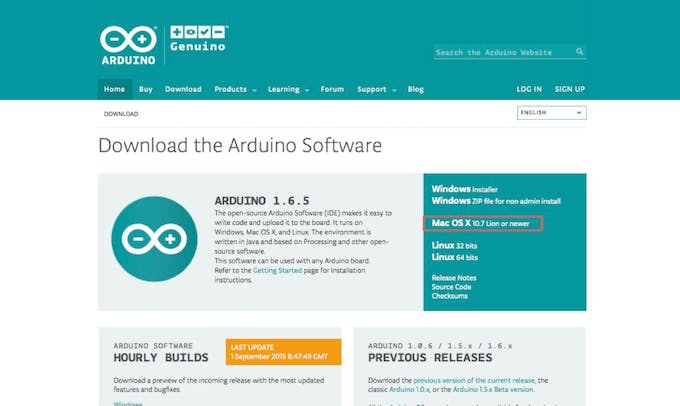
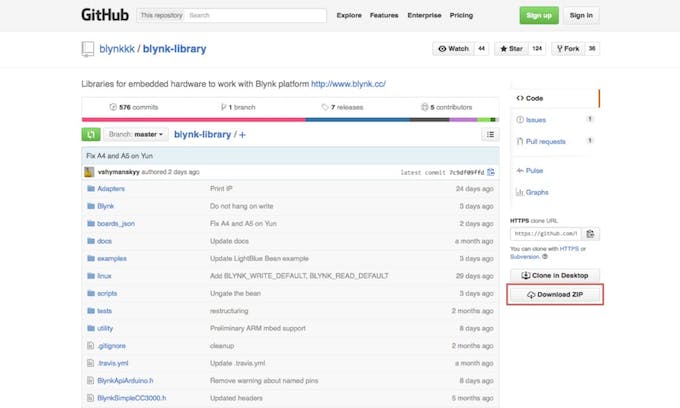
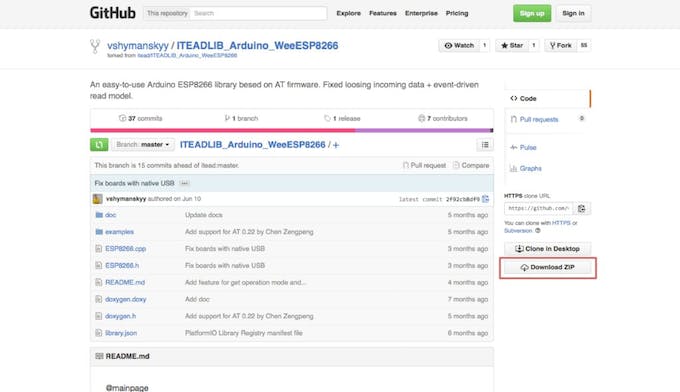
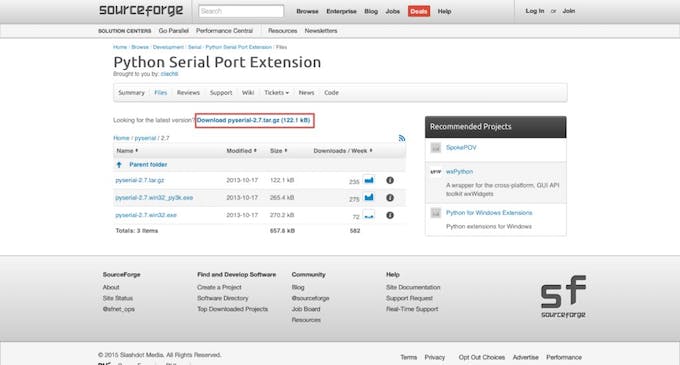
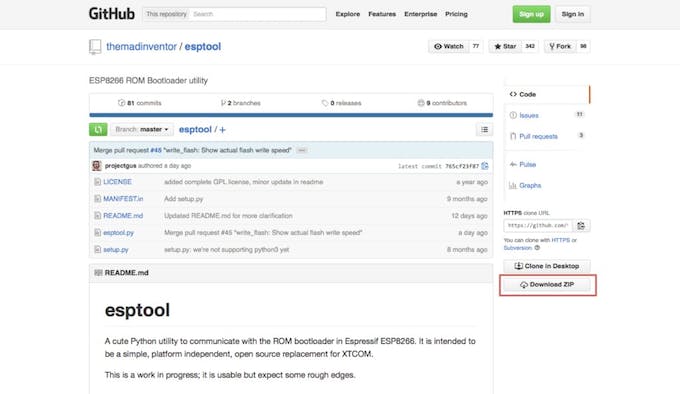
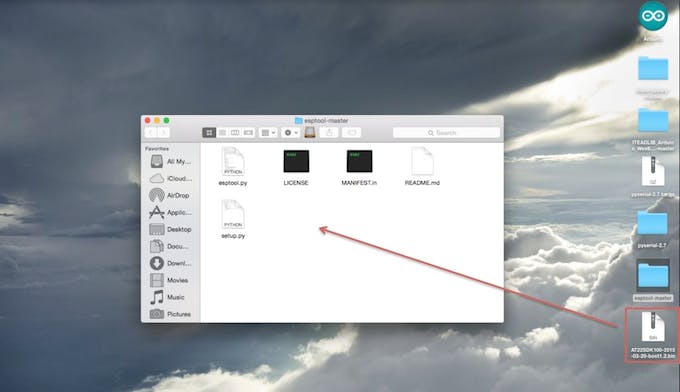
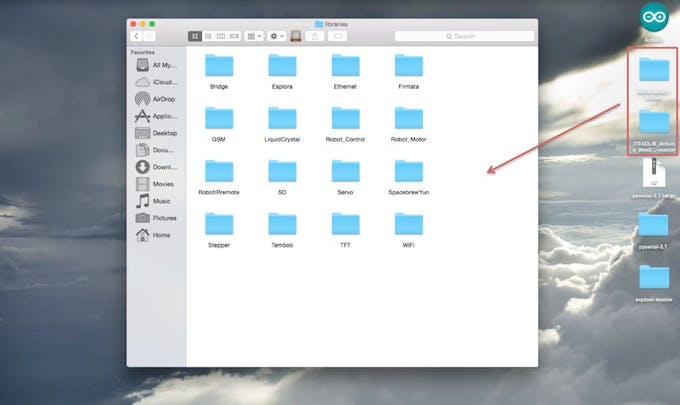
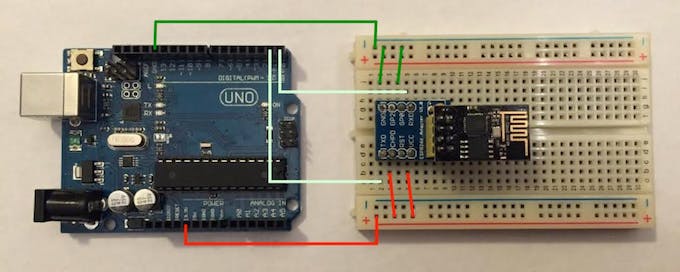
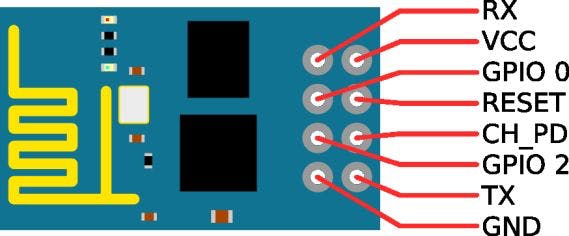
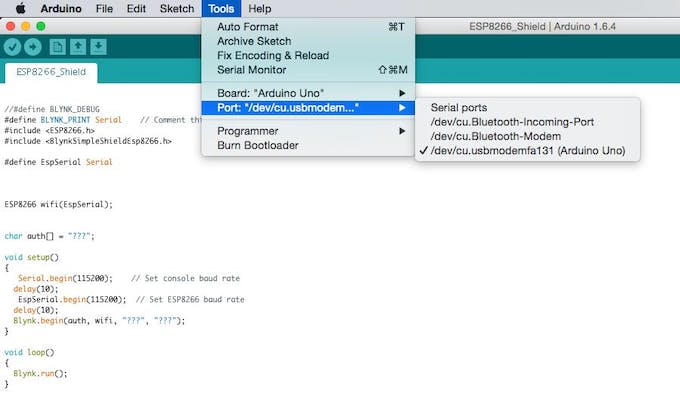
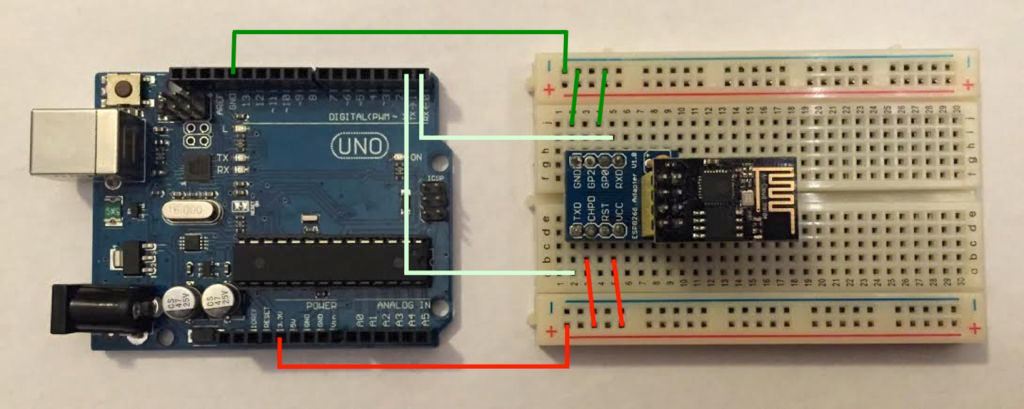
comentarios
Por favor inicie sesión o regístrese para comentar.